【手数料無料】GMOコインからBTCCへ送金する方法
海外の取引所だけでばく、国内の取引所を利用されている方も多いかと思います。そんな方が便利に国内の取引所からBTCCまで送金ができるように、送金方法の記事を用意しております。本記事ではGMOコインよりBTCCへと送金する方法をご説明します。
ステップ1:BTCCの入金アドレスを確認
まずはBTCCにログインし、アプリ、もしくはウェブサイトで「仮想通貨預入」を選んでください。
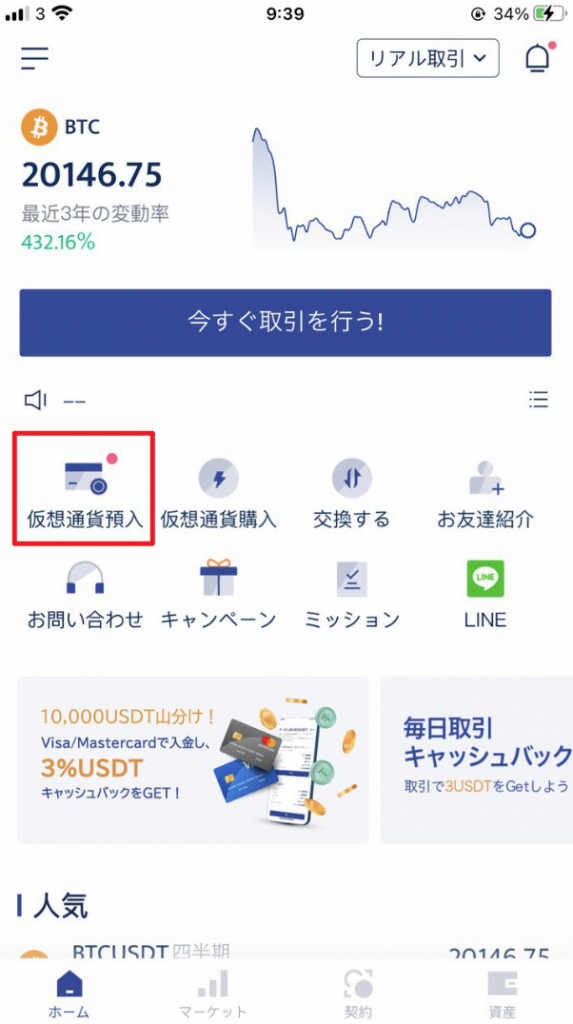
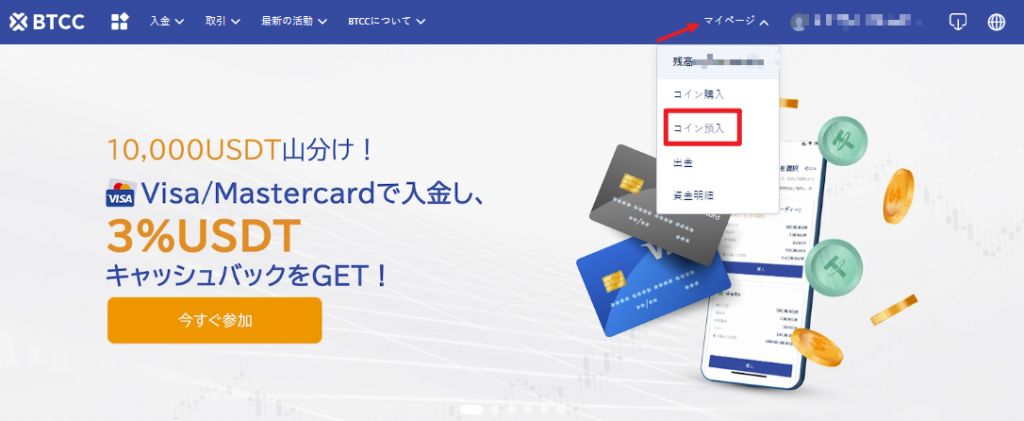
次に入金したい通貨を選び、入金画面に。以下XRPの入金を例とします。XRPの場合入金するのにXRPタグも必要ですので、タグ(6桁の数字)もコピー・保存しましょう。
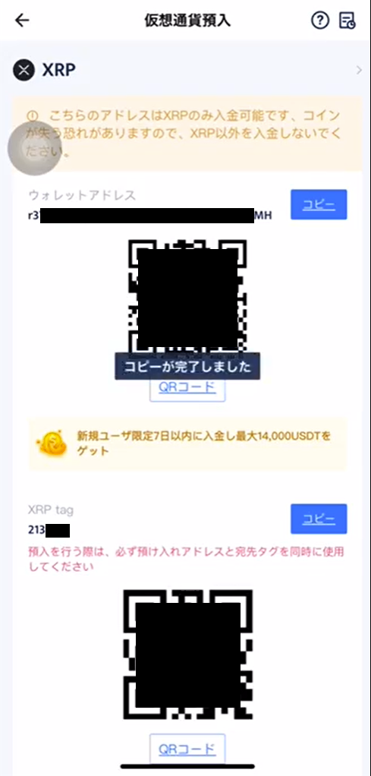
ステップ2:GMOコインで宛先を追加
※ここからの操作については参考までご覧ください。詳しくはGMOコインのサポートセンターまで
1. GMOコインにログインし、預入/送金を選択肢、送金したいコインを選択(今回はXRP)
2. コインの残高を確認し、「送金」をタップする
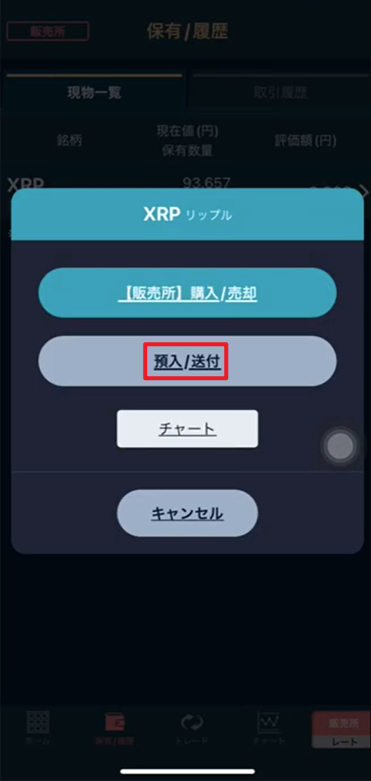
3. 送付画面で「新しい宛先を追加する」をタップ
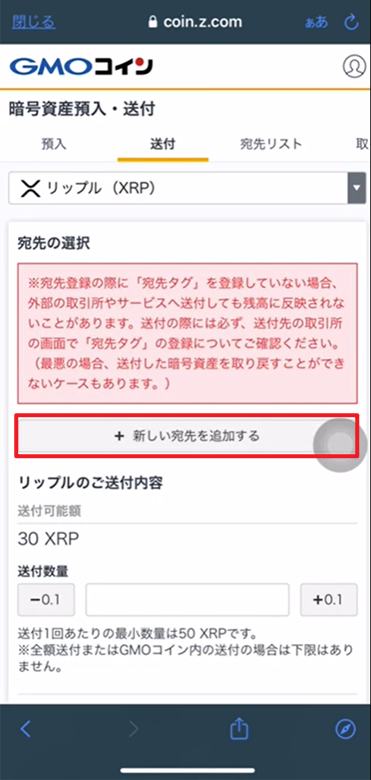
4. わかりやすいようにアドレスにニックネームをつけ、ステップ1でコピー・保存してたBTCC入金アドレス・宛先タグを貼り付けて、登録するを押す。
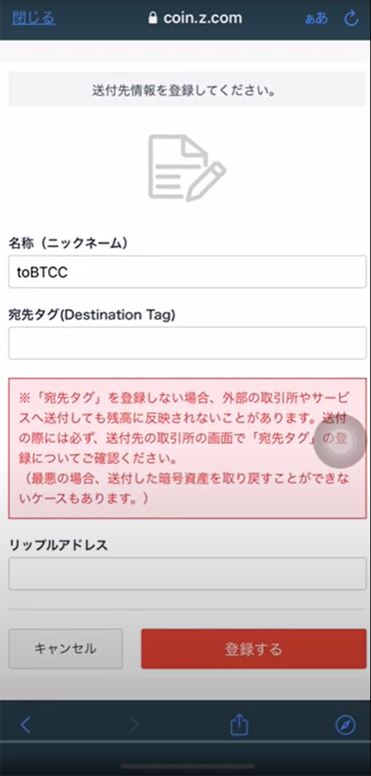
宛先タグ:(BTCCでコピーしてた6桁の数字)
リップルアドレス:(BTCCでコピーしたアドレス)
以上4つの内容を確認し、問題がなかったら「登録する」を押しましょう
5. 確認メールのリンクを押し宛先登録を完了する。
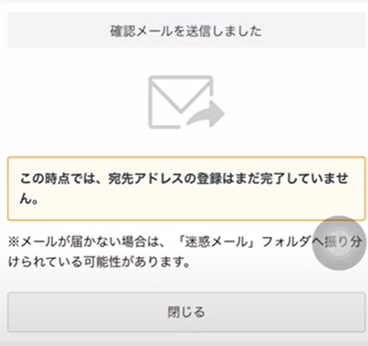
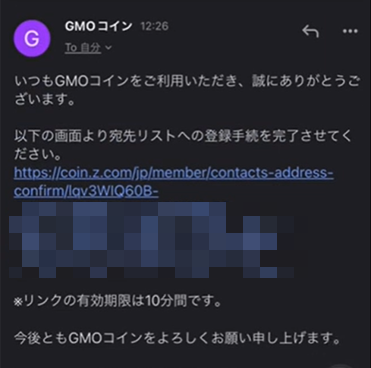
ステップ3:GMOコインからBTCCへXRPを送金
送付画面に戻り、先程追加した宛先を選択し、送付する金額を入力する。
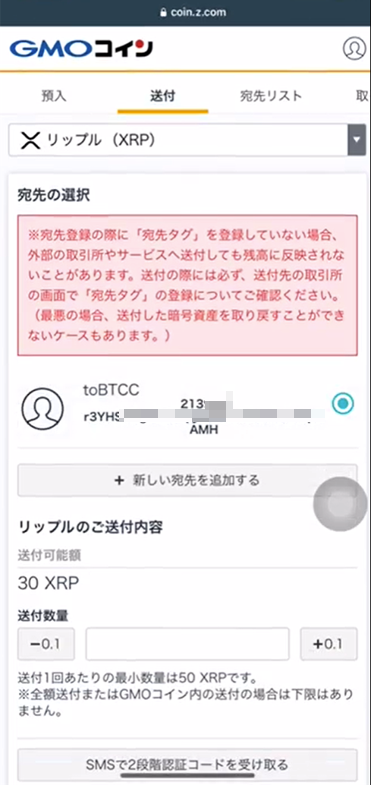
SMSを受け取り、二段階認証を完成する。
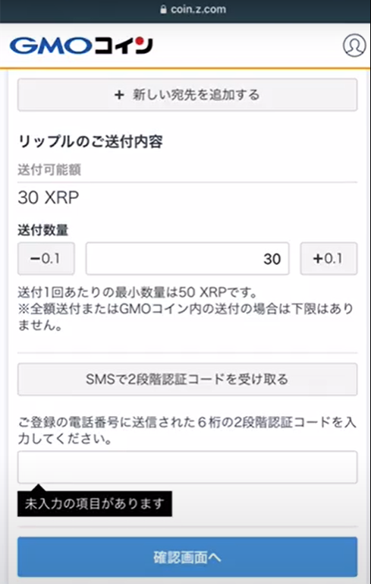
確認画面で内容を確認して「実行」をタップ。これでコイン送付は完成です。
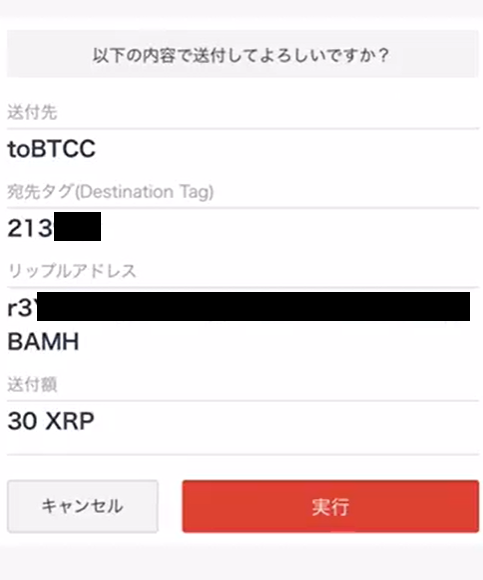
ステップ4:BTCCで入金を確認
アプリ、もしくはウェブサイトで「仮想通貨預入」を選び、入金したコインの右上の記録アイコンを押して入金記録を確認する。入金した通貨やブロックチェーンの混雑状況によって反映時間が変わりますが、XRPは基本数分以内で着金します。
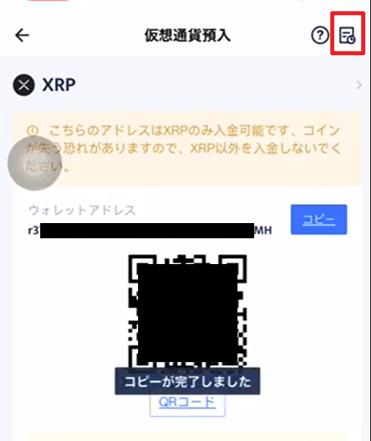
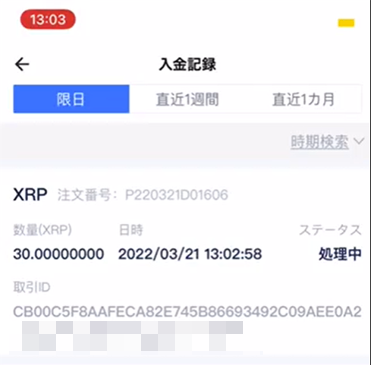
入金が確認できましたら、取引をすぐ始められます!
BTCCは業界最低水準の手数料でサービスを提供しております。取引手数料は最低0.03%です。手数料についてこちらの記事をぜひご覧ください。
またBTCCは無料で使える「デモ取引」があります。仮想通貨初心者の方でも、経験者の方でも、ぜひ使ってみてください。